电脑耳机插拔导致黑屏如何恢复正常?
- 网络常识
- 2025-03-17
- 11
- 更新:2025-03-17 12:42:41
当您在使用电脑时,偶尔会遇到这样一个问题:耳机在插入或拔出时,电脑屏幕突然黑屏。无论是工作还是娱乐,这样的问题都会给用户的使用体验带来不小的困扰。本篇文章将帮助您清晰地了解这个问题的原因,并提供详细的解决步骤,同时,我们也会探讨如何预防此类情况发生,确保您能够顺畅地使用电脑听音乐或进行语音聊天。
问题原因分析
耳机插拔导致的黑屏并不是硬件故障,而更可能是由于操作系统或驱动程序处理不当引起的。在大多数情况下,这可能是由于以下几个原因造成的:
1.驱动程序冲突或不兼容:您可能安装了一个与系统不兼容的声卡驱动程序。
2.电源管理功能设置不当:操作系统中的电源管理功能可能会错误地认为当耳机插入时需要关闭显示器。
3.系统错误或bug:尽管不常见,但系统错误或软件bug也可能导致这个问题。
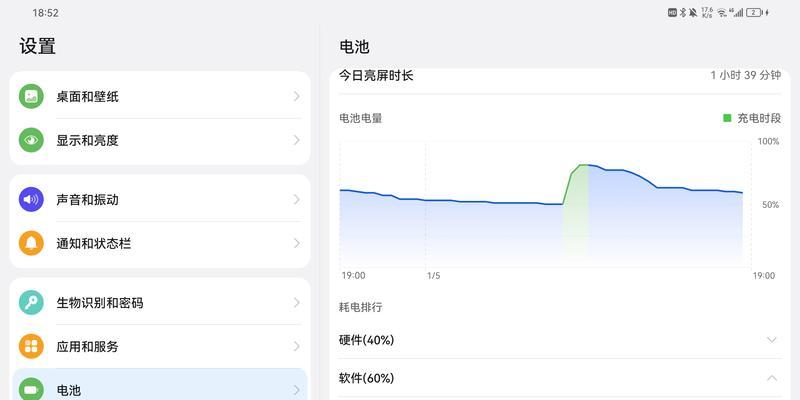
解决步骤
步骤一:检查耳机与电脑连接
1.确认耳机和电脑连接状态正常:确保耳机和电脑的连接牢固,没有松动现象。
2.尝试另一副耳机:更换一副已知正常的耳机,以排除是耳机损坏导致的问题。
步骤二:查看系统错误日志
1.在Windows系统中,打开“事件查看器”来检查相关的系统日志,看是否有与声卡或电源管理相关的错误信息。
步骤三:更新或回滚声卡驱动程序
1.更新声卡驱动程序:
打开“设备管理器”。
找到并右击“声音、视频和游戏控制器”,选择“更新驱动程序”。
选择自动搜索驱动程序软件,并按照提示操作。
2.回滚声卡驱动程序:
同样在“设备管理器”中找到声音设备。
右击选择“属性”,切换到“驱动程序”标签页。
点击“回滚驱动程序”按钮,并按照提示操作。
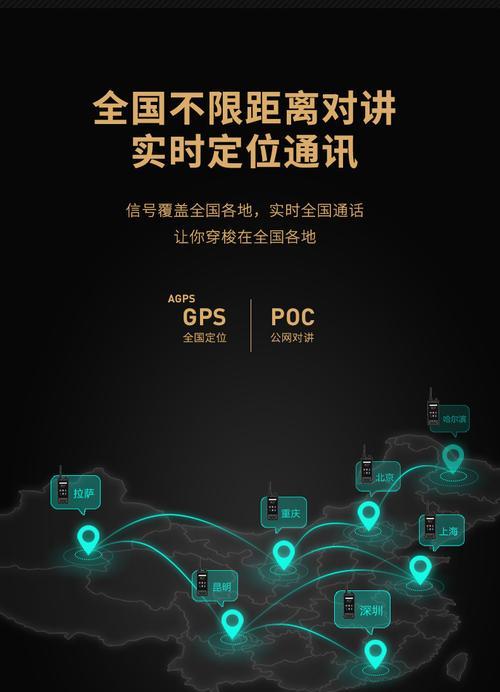
步骤四:调整电源管理设置
1.打开“控制面板”。
2.进入“硬件和声音”>“电源选项”。
3.选择您的电源计划,点击“更改计划设置”。
4.点击“更改高级电源设置”。
5.展开“显示”>“关闭显示器”,设置时间更长或禁用自动关闭功能。
步骤五:关闭耳机设备的电源管理
如果你使用的是Windows系统,可以按照以下步骤:
1.打开“控制面板”。
2.选择“硬件和声音”下的“声音”设置。
3.在弹出的窗口中切换到“播放”标签页,找到并选择您的耳机设备。
4.点击“属性”,然后切换到“电源管理”标签页。
5.取消勾选“允许计算机关闭此设备以节约电力”选项,点击“确定”。

预防措施与维护建议
1.定期更新系统和驱动程序:保持系统和所有驱动程序处于最新状态可以减少大多数软件故障。
2.使用高质量的耳机和连接线:保证耳机与电脑之间的连接稳定且无损坏。
3.合理配置电源管理设置:适当地调整电源管理选项,既保证省电又能避免不适当的电源切断。
通过以上的方法,您应该可以解决耳机插拔导致的电脑黑屏问题,并通过采取适当的预防措施来避免类似问题的再次发生。如此一来,您可以更加安心地使用电脑进行各项任务,享受稳定且高效的使用体验。











